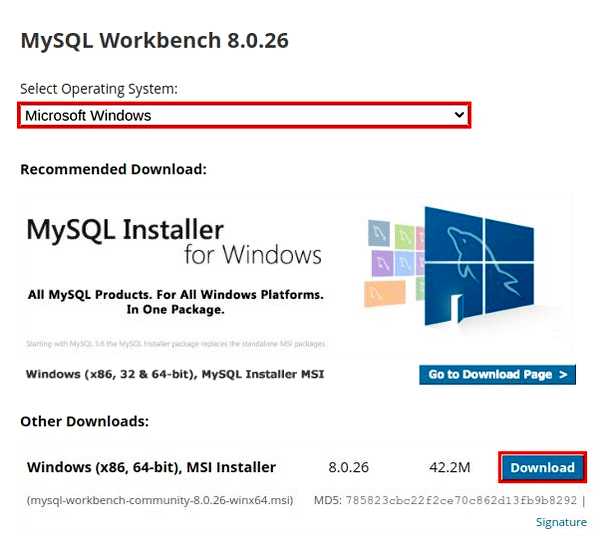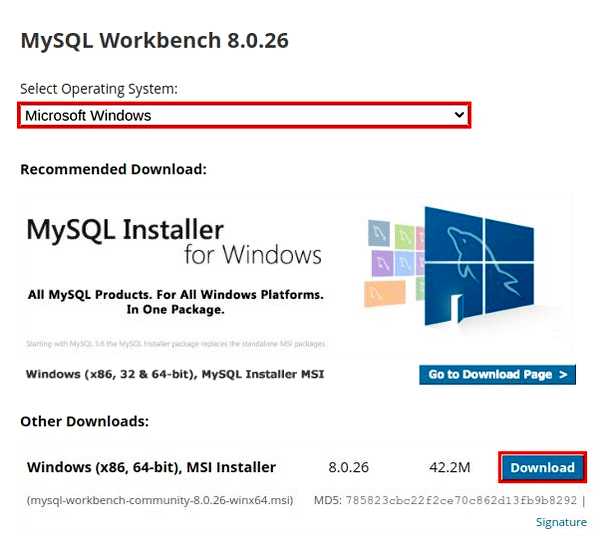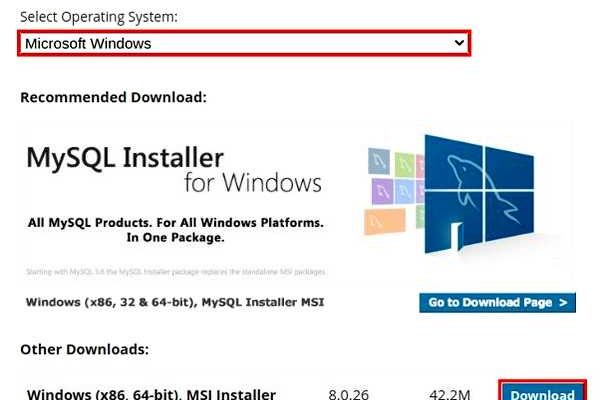Mysql workbench – это визуальное приложение, которое помогает разработчикам баз данных проектировать, создавать, визуализировать и управлять базами данных на основе MySQL. Это мощный инструмент, который предлагает множество функций для эффективной работы с базами данных.
Установка Mysql workbench не сложна и может быть выполнена всего за несколько шагов. В этой пошаговой инструкции мы рассмотрим процесс установки на операционную систему Windows.
Шаг 1: Скачайте исполняемый файл
Перед тем, как начать установку Mysql workbench, вам необходимо скачать исполняемый файл с официального сайта. Посетите страницу загрузки, выберите соответствующую версию для вашей операционной системы и нажмите на кнопку «Скачать».
Шаги по установке Mysql workbench
Для установки Mysql workbench на ваш компьютер, выполните следующие шаги:
Шаг 1: Скачайте установочный файл Mysql workbench с официального сайта.
Шаг 2: Запустите скачанный файл и следуйте инструкциям мастера установки.
Шаг 3: При выборе компонентов для установки, убедитесь что выбран пункт «Mysql workbench» и любые другие необходимые компоненты, например, MySql Server, если требуется.
Шаг 4: Укажите путь для установки Mysql workbench на вашем компьютере. Обычно рекомендуется оставить предложенный путь по умолчанию.
Шаг 5: Подождите, пока процесс установки завершится.
Шаг 6: После завершения установки, запустите Mysql workbench и следуйте инструкциям по настройке соединения с вашей базой данных Mysql.
Поздравляю, вы успешно установили Mysql workbench на свой компьютер и готовы начать работу с базой данных Mysql!
Скачайте установочный файл
Перед началом установки Mysql workbench необходимо скачать установочный файл с официального сайта:
- Откройте браузер и перейдите на сайт https://www.mysql.com/.
- На главной странице сайта вы увидите кнопку «Download» в верхнем меню. Нажмите на нее.
- Вас перенаправит на страницу загрузки, где вы сможете выбрать нужную версию Mysql workbench для вашей операционной системы. Нажмите на ссылку, соответствующую вашей операционной системе (например, Windows, Mac, Linux).
- Выберите версию Mysql workbench, которую вы хотите скачать. Обычно рекомендуется скачивать последнюю доступную версию.
- После выбора версии нажмите кнопку «Download».
Установочный файл будет загружен на ваш компьютер. Дождитесь окончания загрузки.
Проверка целостности файла
Для проверки целостности загруженного файла можно использовать контрольную сумму, предоставленную на странице загрузки. Обычно контрольная сумма представлена в виде строки символов, которая позволяет проверить, соответствует ли файл оригинальному значению.
Для проверки контрольной суммы скачанного файла можно воспользоваться специальными программами или командами командной строки. Инструкции по проверке контрольной суммы часто предоставляются на странице загрузки.
Запустите установку
После того, как вы успешно загрузили установочный файл MySQL Workbench, найдите его в папке загрузок и дважды щелкните по нему, чтобы запустить процесс установки.
При запуске установки откроется окно с приветствием. Щелкните на кнопке «Далее», чтобы продолжить.
На следующем экране отобразится лицензионное соглашение. Ознакомьтесь с условиями лицензии и, если вы согласны, выберите опцию «Принимаю соглашение». Затем нажмите «Далее».
На следующем экране может быть предложено выбрать компоненты, которые необходимо установить. По умолчанию установщик выбирает все необходимые компоненты. Если вы не знакомы с этими компонентами, рекомендуется оставить выбранными все опции и нажать «Далее».
На следующем экране вам будет предложено выбрать папку для установки MySQL Workbench. Если вы хотите использовать стандартную папку, просто нажмите «Далее». Если вы хотите изменить папку, нажмите «Обзор» и выберите новую папку.
Далее установщик предложит создать ярлык на рабочем столе. Вы можете оставить данную опцию выбранной или снять ее, в зависимости от ваших предпочтений. Нажмите «Далее», чтобы продолжить.
На экране «Готово к установке» будет отображено сводное сведение о выбранных параметрах установки. Просмотрите эту информацию и, если все верно, нажмите «Установить».
После этого процесс установки начнется, и на экране будет отображаться прогресс установки. Подождите, пока установщик завершит процесс.
После завершения установки будет отображено завершающее окно. Убедитесь, что установка выполнена успешно, затем нажмите «Завершить» и закройте установщик.
Вопрос-ответ:
Где скачать Mysql workbench?
Для скачивания Mysql workbench необходимо перейти на официальный сайт MySql (https://www.mysql.com/) и перейти в раздел «Downloads». Здесь вы найдете различные версии Mysql workbench для разных операционных систем (Windows, macOS, Linux). Выберите нужную версию, скачайте установочный файл и запустите его для начала установки.
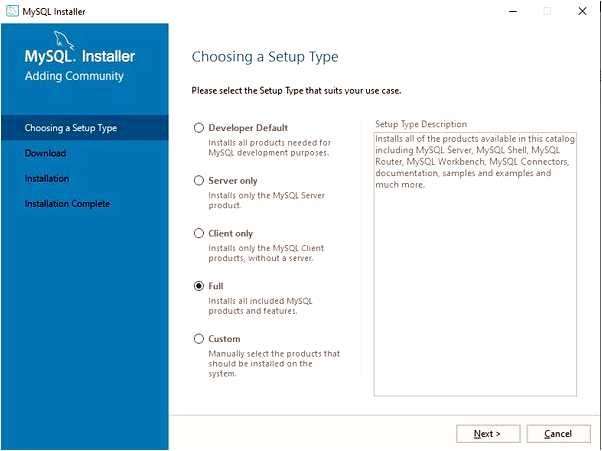
Что такое MySql workbench?
Mysql workbench — это интегрированная среда разработки (IDE) для работы с базами данных MySql. Она предоставляет удобный графический интерфейс для создания, управления и изменения баз данных, а также для написания и отладки SQL-запросов. Mysql workbench позволяет разработчикам и администраторам баз данных упростить работу с MySql и повысить производительность работы.
Какие операционные системы поддерживает Mysql workbench?
Mysql workbench поддерживает следующие операционные системы: Windows, macOS и Linux. Для каждой из этих платформ есть отдельные версии Mysql workbench, которые можно загрузить с официального сайта MySql.